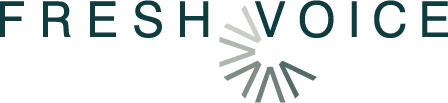
- お電話の問い合わせはこちら
- 0120-275-319
- 受付時間 月曜〜金曜 9:00〜17:30
Web会議の基礎知識
更新日:2022.08/01(月)
Web会議で快適に聞こえるマイクの音声設定方法を分かりやすく教えます!

Web会議は、インターネット技術を使い、離れたところでもパソコンで会議ができる画期的な方法です。
しかし、しっかりと音声設定をしなければ、Web会議の意味がなくなってしまうでしょう。
そこで、Web会議の音声設定方法について、具体的なやり方や流れをご説明します。
また、音が小さい時やノイズがある時の対処もご紹介しますので、参考にしてみてください。
Web会議で音が聞こえない!を解決する10の方法

頼りになる!Web会議トラブルシューティング
突然音が聞こえなくなった、新しいマイクに変えたら聞こえない・・・
今すぐWeb会議に出ないといけないのに!!!
そんな緊急時にこのホワイトペーパーが解決のお手伝いをします。
- Check
- 全く音が聞こえない場合
- ハウリングなどで聞き取りにくい場合
- 音が途切れてしまう場合
パソコン上で音声設定をする方法とは?
Web会議をする時の音声設定は、基本的に使用するパソコン上で行います。
細かい音声設定はWeb会議のシステムでも可能ですが、一般的にはパソコンの音声設定で十分です。
パソコンで設定した後は、マイクの設定もして、接続や音声の入出力設定を確認します。
パソコンで音声設定をする時は、最初にヘッドセットの「マイク端子」と「スピーカー端子」が接続されているか確認することが大切です。
その後、ボリュームつまみや本体のボリューム調整をしていきます。
Windows Vista以降のパソコンでスピーカーの音声出力を確認する時は、タスクバーの「スピーカーマーク」をダブルクリックします。
音量バーが表示されるので、音量を上げたい時は上、下げたい時は下にしましょう。
ミュートになっていると、音声出力ができません。
マイク側の音声入力を確認する時は、「スピーカーマーク」を右クリックします。
その次はメニューの「録音デバイス」を選び、「サウンド」から「マイク」をダブルクリックです。
プロパティとしてマイクの音量レベルが出てくるので、左右にマウスポインターを動かして設定します。
Windows XP を使っている時は、タスクバーの「スピーカーマーク」をシングルクリックし、「ボリュームコントロール」の「マイク」からボリューム設定をします。
録音をする時には、「マイク」にチェックが入っていることを確認しなければなりません。
パソコンの種類によっては、「マイクボリューム」や「マイクロフォン」と表示されている場合もあります。
次に、「録音コントロール」から「マイクボリューム」を見つけ、「選択」という場所にチェックを入れておきましょう。
ノイズを少なくするためには、「マイク」以外にミュートをかけるのがポイントです。
音が小さい時は、マイクブーストから設定しよう!
音が小さくて聞こえにくい場合、パソコンの「マイクブースト」の設定をし直す必要があります。
特に、マイクの入力音声が小さい時は、音声入力レベルがグラフになっているので、その時の状況を把握しましょう。
マイクブーストを大きくすれば音は大きくなりますが、ノイズが発生する場合もあります。
つまり、しっかりと聞こえるレベルかつ少ないノイズを自分で探すのが望ましいです。
マイクブーストの設定は、タスクバーの「スピーカーマーク」を右クリックします。
その後、「録音デバイス」から「録音」を選ぶと、マイクやマイクブーストのレベルが選択可能です。
レベルを左右に動かし、一番いいレベルを見つけます。
ノイズが入る時は、どうしたらいい?
Web会議を行っている時に、「ジー」というノイズが入る時があります。
その場合は、Web会議を行うシステムにログインし、個別に音声設定をするといいでしょう。
「環境設定」というタブから「音声」をクリックします。
次に、「ノイズリダクション」から、ノイズが小さくなる方法を探すことが必要です。
ノイズリダクションには「50Hz以下をカット」「100Hz以下をカット」など、カットなしから250Hz以下をカットまで選択できます。
それぞれを実行して実際のノイズを確認し、一番ノイズが入らないものを選ぶといいでしょう。
Web会議を使う際には、しっかりと音声設定をすることが大切です。
Web会議で音声に不具合があると、会議の生産性は低くなってしまいます。
よって、音声設定方法を覚えておき、何か不具合があった時にも対処できるといいのです。
また、音声を聞くだけでなく、録音に関しても知っておきましょう。
これを参考に、快適な音声でWeb会議を利用してください。



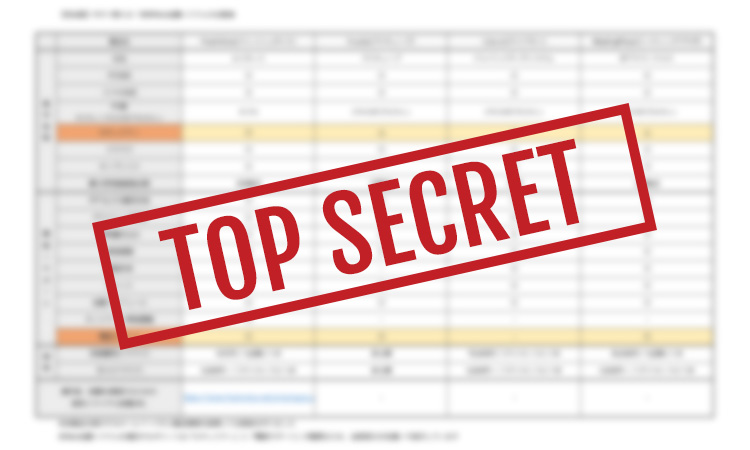
当ホワイトペーパーだけ!好きな製品を追加して検討できるExcelシート付
人気の有料Web会議システム4社を徹底比較!価格や機能の違いが一目でわかる!
こんな人におすすめ
- 社内でWeb会議の比較資料を作ってと依頼された
- 一覧表でさまざまな比較を一目で知りたい
- オリジナルの比較表をつくる土台が欲しい
Web会議システム導入担当者の強い味方になる資料です!
是非ダウンロードしていただき、ご活用ください。
関連記事




